Təlimatlar

Mövzu ilə bağlı video
Mənbələr:
- laptop vasitəsilə internetə necə qoşulmaq olar
Noutbuklar Artıq uzun müddətdir ki, masa üstü fərdi kompüterlər tədricən onları əvəz edir. Onların hərəkətliliyi onlara böyük sistem vahidləri və monitorlar üzərində əhəmiyyətli üstünlük verir. Və təbii ki, hər bir laptop istifadəçisi gec-tez onu yerli bir kompüterə qoşmaq istəyir şəbəkələr və ya İnternet. Daxili Wi-Fi və Bluetooth modemləri bu işi bizim üçün xeyli asanlaşdırır. Laptopdan kənara çıxan şəbəkə kabelinin olması onun hətta mənzilin içərisində hərəkətinə çox mane olur, hətta kənara çıxmağı da xatırlamır. Buna görə də, bir laptopu yerli ilə birləşdirməyin digər yolları haqqında bilmək çox faydalıdır şəbəkələr və internet.

Sizə lazım olacaq
- Wi-Fi router
- Şəbəkə kabeli
Təlimatlar
Wi-Fi marşrutlaşdırıcısı ilə təmin edilən sürücüləri və proqram təminatını quraşdırın. Şəbəkə kabelindən istifadə edərək aşağıdakı kimi qoşun: kabelin bir ucunu laptopun şəbəkə kartına, digər ucunu isə WAN portuna daxil edin. Brauzerinizi açın və ünvan çubuğuna //192.168.0.1 yazın. Əksər hallarda, marşrutlaşdırıcı parametrləri idarəetmə səhifəsi açılacaqdır. Bu baş vermirsə, marşrutlaşdırıcının təlimatlarına baxın və lazımi ünvanı daxil edin.
Təəssüf ki, marşrutlaşdırıcının qurulması üçün universal bir üsul yoxdur. Routerinizi proqramlaşdırmaq üçün lazım olan əsas məqamları xatırlayın. 1. Routerdəki giriş nöqtəsi standart kabel bağlantısının giriş nöqtəsinə uyğun olmalıdır.
2. Məlumatların şifrələmə üsulları arasında, əgər laptopunuz bunu dəstəkləyirsə, WPA2-ni seçmək daha yaxşıdır. Əks halda, WPA və ya WEP istifadə edin.
3. Routeriniz üçün parol təyin etdiyinizə əmin olun. Bu, onunla əlaqəli əlavə problemlərin qarşısını alacaqdır.
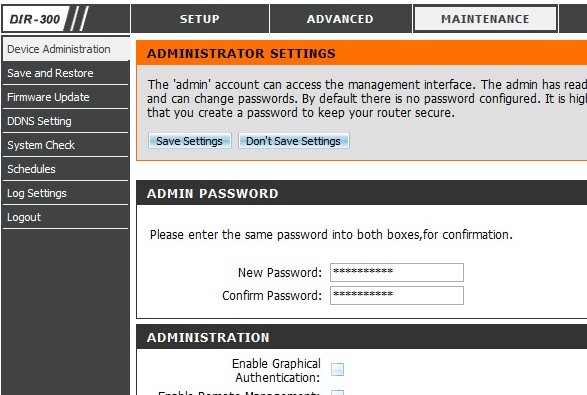
Mövzu ilə bağlı video
Faydalı məsləhət
Router alarkən, onun xüsusiyyətlərinin laptopun imkanlarına uyğun olduğundan əmin olun.
Yalnız mürəkkəb parollardan istifadə edin.
Modem Bağlantı üç növə bölünür: DSL - telefon xətti ilə genişzolaqlı əlaqə, Dial up - telefon xətti ilə dial-up əlaqəsi, 3G - mobil əlaqədən istifadə etməklə. Yuxarıda göstərilən meyarlara görə modemlər də üç qrupa bölünür.

Təlimatlar
Netbuk son bir neçə ildə ən dəbli cihazlardan biridir və bu, kifayət qədər haqlıdır. Yüngül, yığcam, içəri girməyə imkan verir İnternet istənilən vaxt və demək olar ki, hər yerdə netbuklar səfərlərdə və tətildə etibarlı və əvəzolunmaz yoldaşlara çevrilib. ilə əlaqə İnternet Bir netbuk üçün prosedur olduqca sadədir. Bunu etmək üçün sadəcə olaraq masaüstü kompüterinizi və netbukunuzu yerli şəbəkəyə qoşun.

Sizə lazım olacaq
- - netbuk;
- - marşrutlaşdırıcı
Təlimatlar
Əvvəlcə gələcək şəbəkənin strukturu barədə qərar verməlisiniz. Dünyanın müəyyən bir yerinə bağlanmadan netbukdan istifadə etməyi planlaşdırırsınızsa, simsiz Wi-Fi şəbəkəsini təşkil etməyin mənası var. Başqa bir şəbəkə teli çəkməyə ehtiyac olmayacaq, lakin simsiz üçün əlavə investisiyalar tələb olunacaq.
Xərclər sizi qorxutmayıbsa və bir marşrutlaşdırıcı almısınızsa, növbəti addım onu konfiqurasiya etməkdir. Bunu etmək üçün marşrutlaşdırıcını şəbəkə kabeli ilə birləşdirin. Qoşulmaq üçün LAN qeyd edilmiş portlardan birini istifadə edin. Təchizatçının kabelini WAN portuna qoşun.
Açılan pəncərədə istifadəçi adınızı və şifrənizi daxil edin. Router parametrləri pəncərəsi açılacaq. Müasirləri çox fərqli interfeyslərə malikdir, lakin sadə və quraşdırmaq asandır. Bundan sonra, "Quraşdırma Sihirbazını" işə salın və bütün təklif olunan addımları diqqətlə izləyin. Quraşdırma prosesi zamanı yaratdığınız Wep şifrələmə açarını və şəbəkənizin adını yazdığınızdan əmin olun.
Wi-Fi-ı yandırın və tepsidəki simsiz şəbəkə simgesini vurun. Bütün mövcud şəbəkələrin siyahıya alınacağı bir pəncərə açılacaq. Siçanı iki dəfə klikləməklə özünüzü seçin. Sistem sizə açarı daxil etməyi təklif edəcək. Routeri qurarkən yaratdığınız açarı daxil edin və "Qoşul" düyməsini basın.
Sol pəncərədə "Şəbəkə üstünlük sırasını dəyişdir" bağlantısını vurun. Pəncərənin altındakı şəbəkənizin adını vurğulayın və "Xüsusiyyətlər" düyməsini basın. "Şəbəkə yayımlanmasa belə, qoşulun" yanındakı qutuyu işarələyin. İndi netbuk qoşulacaq İnternet yerli şəbəkəniz vasitəsilə.
Mənbələr:
- netbuku wifi-a necə qoşmaq olar
- Netbuk asus eee pc 1011
İpucu 6: Bir kompüter artıq qoşulubsa, noutbuku İnternetə necə qoşmaq olar
İnternetə çıxışı olan yerli şəbəkənin yaradılması qeyri-adi bir prosesdir. Bu, bir neçə yolla edilə bilər, buna görə hər kəs özləri üçün müəyyən bir vəziyyətdə ən məqbul olan seçimi seçə bilər.
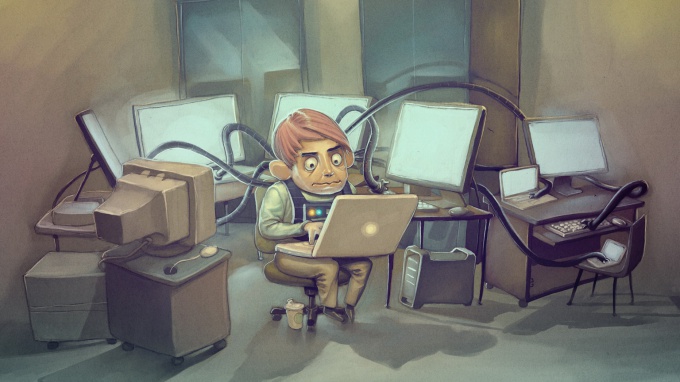
Sizə lazım olacaq
- Wi-Fi adapter, şəbəkə kabeli.
Təlimatlar
Siyahını açın. ilə əlaqəsi ilə yaranan şəbəkəni tapın noutbuk ohm Onun xassələrinə keçin. TCP/IP protokol parametrlərini açın. Əgər siz Windows Seven əməliyyat sistemindən istifadə edirsinizsə, onda iki belə protokol olacaq. Versiya 6 deyil, 4-cü versiyasını seçin.
Parametrlərinizi yadda saxlayın. Bağlantı xüsusiyyətlərini açın komputerdə. "Giriş" sekmesini tapın və üzərinə vurun. Yerli şəbəkədəki bütün kompüterlərə İnternetə çıxış təmin etmək üçün məsul olan elementi aktivləşdirin.
Yandır noutbuk. Üçüncü addımda təsvir olunan parametrləri açın. IP ünvanı sahəsinə 192.168.0.2 daxil edin. İndi "Defolt Gateway" və "Tercih Edilən DNS Server" elementlərini doldurmalısınız. Daxil edin. Parametrlərinizi yadda saxlayın.
Bir kompüter və arasında kabel bağlantısı etmək mümkün olmadığı zamanlar var noutbuk ohm Belə vəziyyətlərdə simsiz adapterlər kömək edir. Bir Wi-Fi alın. Qoşulmaq daha asan olduğu üçün USB portu ilə işləyən cihazdan istifadə etmək daha yaxşıdır.
Wi-Fi adapteri ilə birlikdə gələn proqramı quraşdırın. Simsiz şəbəkə idarəetmə menyusunu açın. "Əlavə et" düyməsini basın və "Kompüterdən kompüterə şəbəkə yaradın" maddəsini vurun. Bağlantı üçün parol və ad təyin edin. Parametrlərinizi yadda saxlayın.
Mənbələr:
- İnterneti kompüter vasitəsilə laptopa necə qoşmaq olar
İpucu 7: Laptopda İnternet bağlantısını necə qurmaq olar

Sizə lazım olacaq
- Wi-Fi router.
Təlimatlar
Girişi olan ev simsiz giriş nöqtəsi yaratmaq üçün sizə Wi-Fi marşrutlaşdırıcısı (router) lazımdır. Kompüter bazarında çox sayda oxşar avadanlıq var. Ancaq sizə uyğun olan düzgün marşrutlaşdırıcını seçməlisiniz.
Laptopunuzun texniki xüsusiyyətlərini nəzərdən keçirin. Şəbəkə adapterinizin problemsiz idarə edə biləcəyi simsiz şəbəkələrin növlərini tapın. Geniş bir siqnal paylama sahəsinə ehtiyacınız varsa, bu parametrə diqqət yetirin.
Satın alınan Wi-Fi marşrutlaşdırıcını AC gücünə qoşun. İnternet bağlantısı kabelini ona qoşun. Bu məqsədlə cihazda İnternet (WAN) portu var.
Laptopu LAN (Ethernet) portu vasitəsilə marşrutlaşdırıcıya qoşun. Bu məqsədlə cihazla birlikdə şəbəkə kabeli verilir. Brauzerinizi işə salın və ünvan çubuğuna IP Wi-Fi marşrutlaşdırıcısını daxil edin.
İnternet Quraşdırma menyusunu tapın və açın. Bu menyudakı parametrləri ISP-niz tərəfindən tövsiyə olunanlara dəyişin. Bu, marşrutlaşdırıcının İnternetə çıxışı təmin etmək üçün lazımdır. Avadanlığınız tərəfindən dəstəklənirsə, DHCP funksiyasını aktivləşdirin.
"Wi-Fi Quraşdırma" menyusunu açın. Şəbəkəyə daxil olmaq üçün ad (SSID) və (Parol) yaradın və daxil edin. Laptopunuzun dəstəklədiyi məlumat və radio şifrələmə növlərini seçin. Daxil edilmiş parametrləri yadda saxlayın və Wi-Fi routeri yenidən başladın. Bəzən bunun üçün bəzi enerji təchizatı tələb olunur.
Mövzu ilə bağlı video
Mənbələr:
- noutbukda internetin qurulması
Bəzən İnternetə qoşulmaq lazım olan bir vəziyyətdə noutbuk Mobil operatorun şəbəkəsindən istifadə edərkən USB modem almaq deyil, bunun üçün mobil telefondan istifadə etmək tövsiyə olunur.

Sizə lazım olacaq
- - PC kostyumu.
Təlimatlar
Cib telefonunuzun modelinin modem funksiyalarını dəstəklədiyinə əmin olun. Bunu etmək üçün mobil telefonunuz üçün təlimatları oxuyun. Təlimatların kağız versiyası yoxdursa, cib telefonunuzun istehsalçısının rəsmi saytına daxil olun və orada tələb olunan məlumatları tapın.
Girişi təyin edin İnternet mobil telefonunuzda və ya PDA. Bu avadanlıq 3G şəbəkəsini dəstəkləyirsə, bu əlaqəni konfiqurasiya edin.
Laptopun cib telefonunuzla etibarlı sinxronizasiyasını təmin etməyə imkan verən xüsusi proqramı yükləyin və ya PDA. Bunlar aşağıdakı proqramlar ola bilər: Nokia PC Suit, Samsung PC Studio, Sony Ericsson Suit və s.
Seçilmiş proqramı quraşdırın və işə salın. Sonra bir laptopu birləşdirmək nümunəsinə baxacağıq İnternet Nokia PC Suit yardım proqramından istifadə etməklə.
Bağlayın PDA və ya cib telefonu xüsusi kabeldən istifadə edərək noutbukun USB konnektoruna. Masaüstünüzdəki qısa yola klikləməklə proqramı işə salın. "Qoşulma" menyusuna keçin İnternet" Parametrlərə keçin. "Növbəti" düyməsini basın.
"Əl ilə əlaqə qurun" seçin və "Sonrakı" düyməsini basın. Aşağıdakı sahələri doldurun: "Giriş nöqtəsi", "İstifadəçi adı", "Parol". Bu elementlər əlaqənin qurulmasına bənzər şəkildə doldurulur PDA. "Bitti" düyməsini basın.
İndi "Bağla" düyməsini basın. Cib telefonunuzun qoşulma prosesini gözləyin İnternet. Aktiv əlaqə pəncərəsini bağlamayın. Əks halda, siz bu əlaqəni dayandıracaqsınız və bununla da girişi dayandıracaqsınız İnternet.
Resurslara sürətli çıxışı təmin etmək üçün kompüterinizdə JAVA telefon proqramlarını işə salmağa imkan verən proqram quraşdırın. Opera mini işə salın.
Bir neçə il əvvəl internetə çıxış müəyyən texniki şərtlər tələb edirdi. Buna görə də hər kəs belə lüksü ödəyə bilməzdi. Şəhərdən uzaq ərazilərdə ona çıxış əldə etmək xüsusilə problemli idi. Bu gün şəbəkədən yararlanmaq üçün sadəcə almaq lazımdır modem, onu konfiqurasiya edin və siz şəbəkənin əhatə dairəsi daxilində İnternetə daxil ola bilərsiniz.

Təlimatlar
Alın modem, təlimatları oxuyun. O, əlçatan dildə quraşdırma addımlarını təsvir etməlidir. Uyğun əməliyyat sistemlərinə diqqət yetirmək vacibdir və bu, mağazada edilməlidir. Prinsipcə, əgər sizdə Windows XP quraşdırılıbsa, buna əmin ola bilərsiniz modem problemsiz işləyəcək. Hər hansı digər əməliyyat sistemlərindən istifadə edərkən - Windows 95, 98, 7, Linux - uyğunluqla bağlı əvvəlcədən məsləhətləşməlisiniz.
Quraşdırma diskini işə salın. Quraşdırma proqramı istənilən kompüter avadanlığı ilə birlikdə verilir. Onun köməyi ilə quraşdırmaq lazımdır modem. Bunu etmək üçün diski güzgü tərəfi aşağı olmaqla sürücüyə daxil edin və sonra onu bağlayın. Bir neçə saniyədən sonra monitorda quraşdırmanın başlanğıcını simvolizə edən xüsusi bir pəncərə görünəcək. Eyni zamanda, "yeni avadanlıq tapıldı" ipucu görünəcək. Bu o deməkdir ki, disk aşkarlanıb. Bu bir neçə dəqiqə ərzində baş verməzsə, quraşdırmanı özünüz işə salın. Bunu etmək üçün aşağıdakıları seçməlisiniz: Start (monitorun alt panelində solda olan işarə); Mənim kompüterim (və ya sadəcə "kompüter") çıxarıla bilən mediası olan cihazlar arasında disk işarəsi görünməlidir. Sol siçan düyməsini iki dəfə vuraraq açın və ya sağ düyməni bir dəfə basın və açılan menyudan “açıq” əmrini seçin. Disk burada göstərilmirsə, onu çıxarın və yenidən başlamağa çalışın. Bu dəfə heç nə baş verməzsə, ya sürücü nasazdır, ya da çıxarıla bilən media zədələnib.
Proqramı quraşdırın. Bunu etmək üçün sadəcə göstərişlərə əməl edin. Quraşdırma pəncərəsi göründükdən sonra, yerli diskinizdə faylları saxlamaq üçün dil və kök qovluğu seçməlisiniz və sonra "quraşdır" düyməsini basın. Proqram avtomatik olaraq quraşdırılacaq.
Yapışdır modem USB konnektoruna daxil edin və İnternet bağlantısı parametrlərini konfiqurasiya edin. Siz onları xidmət təminatçınızdan əldə edə bilərsiniz.
Mövzu ilə bağlı video
Simsiz yerli şəbəkə yaratarkən, yalnız Wi-Fi-ı düzgün konfiqurasiya etməməlisiniz modem, həm də mobil kompüter adapterlərinin parametrlərini təyin edin. İstədiyiniz şəbəkəyə qoşulmaq üçün müvafiq giriş nöqtəsinin parametrlərini bilmək vacibdir.

Sizə lazım olacaq
- Wi-Fi modulu.
Təlimatlar
Mobil kompüterinizi şəbəkə kabeli vasitəsilə Wi-Fi modemə qoşun. Bunun üçün birbaşa qıvrım yamaq şnurundan istifadə etmək tövsiyə olunur. Bağlantı mövcud LAN kanalı vasitəsilə həyata keçirilməlidir.
Mobil kompüterinizdə veb brauzer açın. URL sahəsinə istədiyiniz IP ünvanını daxil edərək modem parametrlərinin GUI-yə keçin. İndi Simsiz Parametr və ya Wi-Fi menyusunu açın.
Yaradılmış giriş nöqtəsinin parametrlərini yoxlayın. Aşağıdakı xüsusiyyətlərə diqqət yetirin: təhlükəsizlik növü (WEP, WPA və ya WPA-2), radio kanalının iş rejimi (802.11 g, n və ya b), açar növü (TKIP və ya AES).
LAN kabelini modemdən ayırın. Mobil kompüterinizin əməliyyat sistemindən istifadə edərək Şəbəkə və Paylaşım Mərkəzini açın. "Simsiz Şəbəkə İdarəetmə" menyusuna keçin.
Üst idarəetmə panelində yerləşən "Əlavə et" düyməsini basın. Bağlantı Sihirbazını işə saldıqdan sonra "Şəbəkə profilini əl ilə yaradın" seçin.
Yeni menyunu açdıqdan sonra verilən formanı doldurun. Parametrlərin düzgün olub olmadığını yoxlayın. Ev qaynar nöqtəsinə qoşulursunuzsa, "Bu əlaqəni avtomatik başlat"ın yanındakı qutuyu işarələyin.
"Növbəti" düyməsini basın və əlaqə parametrlərinin yenilənməsini gözləyin. Şəbəkə və Paylaşım Mərkəzini açın və aktiv bağlantıların siyahısına baxın. Mobil kompüterinizin İnternetə çıxışı olduğundan əmin olun.
İstifadə etdiyiniz Wi-Fi modem gizli SSID-i yayımlayırsa, parametrlər sihirbazının son menyusunda "Şəbəkə yayımlanmasa belə qoşulun" maddəsini aktivləşdirin. Gizli giriş nöqtəsi adından istifadə etmək sizə Wi-Fi modeminizin təhlükəsizlik səviyyəsini artırmağa imkan verir. Eyni zamanda, cihazın bu iş rejimi bəzi cihazların giriş nöqtəsi ilə uyğunsuzluğuna səbəb ola bilər.


























